
เปลี่ยนการตั้งค่า iCloud สำหรับ Apple ID ของคุณบน Mac
บน Mac ของคุณ ให้ใช้การตั้งค่า iCloud เพื่อเลือกคุณสมบัติ iCloud ที่คุณต้องการและจัดการพื้นที่จัดเก็บข้อมูล iCloud
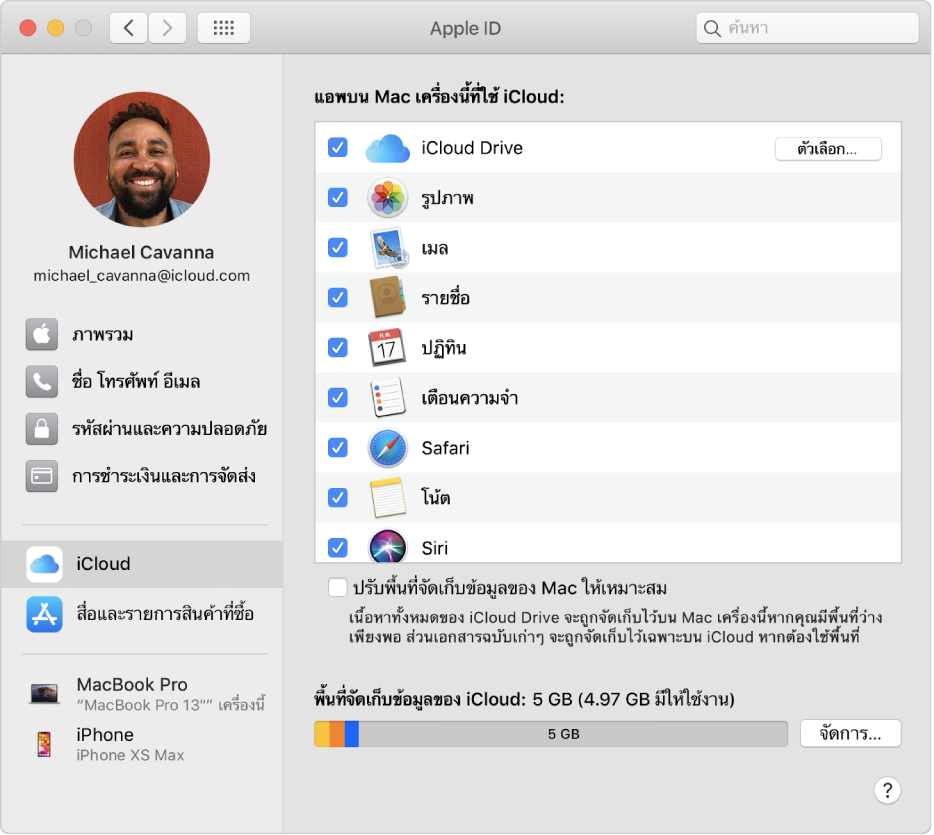
ในการเปลี่ยนการตั้งค่าเหล่านี้ ให้เลือกเมนู Apple ![]() > การตั้งค่าระบบ แล้วคลิก Apple ID จากนั้นเลือก iCloud ในแถบด้านข้าง
> การตั้งค่าระบบ แล้วคลิก Apple ID จากนั้นเลือก iCloud ในแถบด้านข้าง
เปิดการตั้งค่า Apple ID ให้ฉัน
ตัวเลือก | คำอธิบาย | ||||||||||
|---|---|---|---|---|---|---|---|---|---|---|---|
แอพบน Mac เครื่องนี้ที่ใช้ iCloud | เลือกคุณสมบัติ iCloud ที่คุณต้องการใช้ คุณสมบัติต่อไปนี้จะมีปุ่มตัวเลือก หรือปุ่มรายละเอียด: iCloud Drive: หาก iCloud Drive เปิดอยู่ ให้คลิก ตัวเลือก เพื่อเลือกว่า:
รูปภาพ: หากเปิดรูปภาพ iCloud ไว้ ให้คลิก ตัวเลือก เพื่อเปิดหรือปิดคุณสมบัติต่อไปนี้:
พวงกุญแจ: ถ้าพวงกุญแจเปิดอยู่และปรากฏปุ่มตัวเลือก ให้คลิกเพื่อเปลี่ยนแปลง:
หาก “กำลังรอการรับรอง” ปรากฏที่ด้านล่างของพวงกุญแจ คลิก ตัวเลือก เพื่อป้อนรหัสรักษาความปลอดภัย iCloud ของคุณ แทนที่จะรับรอง Mac นี้จากอุปกรณ์อื่น หากไม่มีปุ่มตัวเลือกอยู่ถัดจากพวงกุญแจ นั่นหมายความว่า Apple ID ของคุณได้ตั้งค่าการตรวจสอบสิทธิ์สองปัจจัยแล้ว เมื่อใช้การตรวจสอบสิทธิ์สองปัจจัย บัญชีของคุณสามารถเข้าถึงได้บนอุปกรณ์ที่คุณเชื่อถือเท่านั้น เมื่อคุณต้องการลงชื่อเข้าอุปกรณ์ใหม่เป็นครั้งแรก คุณจะต้องให้ข้อมูลสองส่วน นั่นคือ รหัสผ่านของคุณและรหัสการตรวจสอบยืนยันหกหลักที่แสดงขึ้นโดยอัตโนมัติบนอุปกรณ์ที่เชื่อถือของคุณ ค้นหา Mac ของฉัน: หาก “บริการหาตำแหน่งที่ตั้งปิดอยู่” ปรากฏด้านล่าง ค้นหา Mac ของฉัน ให้คลิก รายละเอียด จากนั้นปฏิบัติตามขั้นตอนที่ปรากฏบนหน้าจอ เพื่อให้คุณสามารถหาตำแหน่งที่ตั้งของ Mac เครื่องนี้ได้ ให้ดูที่ ตั้งค่า “ค้นหาของฉัน” บน Mac | ||||||||||
ปรับพื้นที่จัดเก็บข้อมูลของ Mac ให้เหมาะสม | คุณสามารถจัดเก็บเนื้อหาทั้งหมดของ iCloud Drive บน Mac ของคุณได้หากคุณมีพื้นที่ดิสก์เพียงพอ เอกสารฉบับเก่าๆ จะถูกจัดเก็บไว้เฉพาะบน iCloud เมื่อต้องใช้พื้นที่ดิสก์ ให้ดูที่ วิธีเพิ่มพื้นที่ว่างบน Mac ของคุณ | ||||||||||
จัดการ | การจัดการพื้นที่จัดเก็บ iCloud คุณสามารถ:
| ||||||||||